I stedet for at tildele numre på tastaturet til hurtigopkald til dine yndlingskontakter, har iPhone en visuel kontaktliste. Opret en kontakt i iOS 8, og marker den som en favorit til at ringe op med kun to tryk fra din startskærm.
Trin 1
Åbn Telefon-appen for at Kontaktpersoner fanen og tryk på + ikon i øverste højre hjørne for at starte en ny kontakt.
Dagens video
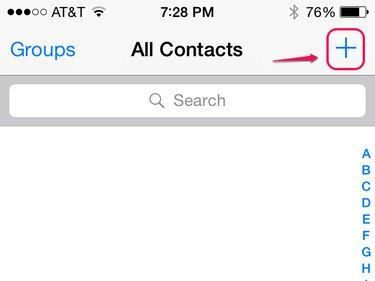
Disse trin fungerer også i appen Kontakter.
Billedkredit: Billede udlånt af Apple
Trin 2
Tilføj din kontaktpersons navn og andre oplysninger, du vil inkludere. Tryk på Tilføj telefon og indtast et telefonnummer. For at ændre nummertypen -- hjemme, arbejde osv. -- tryk Hjem. Nummerets type påvirker ikke, hvordan din iPhone ringer op, men etiketten hjælper dig med at holde styr på numre, hvis du tilføjer flere telefonnumre til én kontakt. Tryk på Færdig for at afslutte oprettelsen af kontakten.
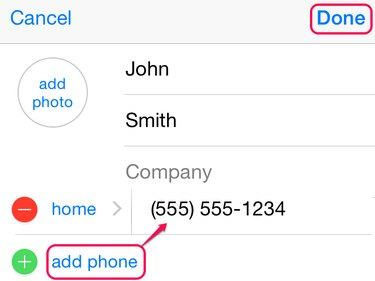
Tryk på Tilføj billede for at bruge et billede fra dit bibliotek eller tage et nyt billede.
Billedkredit: Billede udlånt af Apple
Trin 3
Vælg den kontakt, du lige har oprettet på din kontaktliste, rul ned og tryk Tilføj til favoritter. Vælg et specifikt telefonnummer for at føje til dine favoritter. Tryk på for at tilføje yderligere numre til den samme person som favorit Tilføj til favoritter igen.

Hvis din kontakt bruger en iPhone, har du også mulighed for at foretrække et FaceTime-opkald.
Billedkredit: Billede udlånt af Apple
For at ringe til dette nummer i fremtiden skal du blot åbne Telefon-appen til Favoritter fanen og tryk på den person, du vil ringe til.

Tryk på i-ikonet for at se kontaktens oplysninger.
Billedkredit: Billede udlånt af Apple
Opret en genvej i Safari
Fra iOS 8 inkluderer Apple ikke en måde at oprette genveje til kontakter på din iPhone-startskærm, men med en løsning, kan du tilføje telefongenveje til Safaris favoritter.
Trin 1
Opret et bogmærke til ethvert websted i dine Safari-favoritter. Det websted, du bogmærker, gør ingen forskel. Åbn dine bogmærker, tryk på Redigere og vælg det nyoprettede bogmærke.
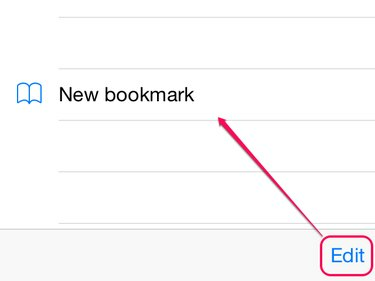
På dette tidspunkt vil dit bogmærke have navnet på det websted, du brugte.
Billedkredit: Billede udlånt af Apple
Trin 2
Omdøb bogmærket, som du vil, og slet derefter webadressen. Indtast i stedet tlf:// efterfulgt af et telefonnummer -- ingen grund til at inkludere parenteser eller bindestreger.
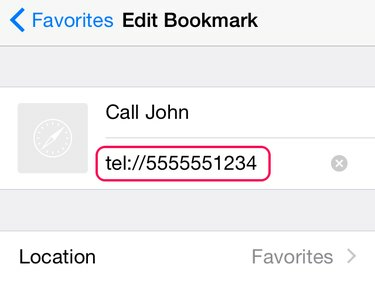
Inkluder et områdenummer, hvis det er nødvendigt.
Billedkredit: Billede udlånt af Apple
Trin 3
Tryk på det nye bogmærke i dine favoritter for at foretage et opkald. Når du trykker på genvejen, vil du se et lille vindue, der viser nummeret. Trykke Opkald for at ringe op til nummeret.

Dine genveje vises sammen med webfavoritter.
Billedkredit: Billede udlånt af Apple
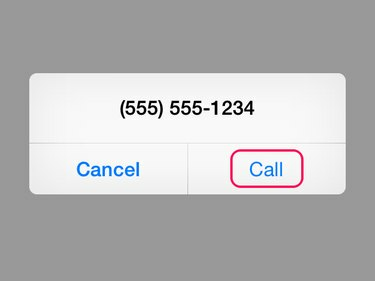
Safari viser ikke kontaktens navn her, så navngiv din genvej tydeligt.
Billedkredit: Billede udlånt af Apple


